| Filename | Lập lịch backup database, source trên Linux Cpanel hosting |
| Permission | rw-r--r-- |
| Author | Unknown |
| Date and Time | 07:17 |
| Label | Tut Server - VPS |
| Action |
Sao
lưu dữ liệu là một công việc có thể nói là cực kỳ quan trọng và manh
tính chất quyết tính bảo đảm tính liên tục cho hệ thống. Thông thường
trong hệ thống người quản trị luôn có toàn quyền và nhiều tùy chọn torng
vấn đề backup hệ thống vậy với người sử dụng dịch vụ hosting của các
nhà cung cấp thi sao họ làm gì để có thể backup vào PHPmyadmin backup
bằng tay ư vậy đặt ra vấn đề ngày nào cũng backup thủ công như vậy à làm
sao để tự động hóa vấn đề này được giải quyết khá đơn giản cho hệ thống
hosting Linux cung cấp Cpanel như công cụ quản lý chính cho người dùng.
Đặc biệt trong công cụ này có chức năng khá quen thuộc trên Linux đó là
chức năng Crontab tuy nhiên người dùng thông thường ít để ý đến. Trong
bài hướng dẫn này tôi sử dụng hosting Linux của Matbao để hướng dẫn các
bạn các thao tác lập lịch backup tự động cho hosting của mình.
Trước hết trên máy local tạo một file tên backup.sh có nội dung như sau:
#!/bin/sh
cd /home/[tên đăng ký]
mysqldump –u [username] –p[password] [database] > database.sql
Cách thức làm việc của file trên khi lập lịch là sẽ
tạo ra file backup database của chúng ta ra database.sql ở thư mục gốc
của chúng ta trên hosting theo thời gian ấn định trong crontab mà chúng
ta sẽ cấu hình sau.
Còn nội dung sau là danh cho các cá nhận muốn backup
database theo ngày như database.6.5.2011.sql, database.7.5.2011,… và
cũng cất trong thư mục gốc
#!/bin/sh
cd /home/[tên đăng ký]
mysqldump –u [username] –p[password] [database] > database.’date+%d%m%Y’.sql
Đến đây là bạn đã hoàn toàn tạo ra file shell phục vụ
tốt cho việc backup database rồi tuy nhiên còn source website thì sao.
Vấn đề này tôi không đề xuất cho người có source “nặng” mà Opacity trên
website lại ít chỉ tổ mệt thêm  . Tuy nhiên tôi cung sẽ hướng dẫn bạn, đơn giản là chỉnh sữa file backup.sh lại một chút như sau:
. Tuy nhiên tôi cung sẽ hướng dẫn bạn, đơn giản là chỉnh sữa file backup.sh lại một chút như sau:
#!/bin/sh
cd /home/[tên đăng ký]
mysqldump –u [username] –p[password] [database] > database.sql
tar –zcvf backup-website.tgz /home/[tên đăng ký]/public_html
Sau khi hoàn tất nội dung file backup.sh thì bạn
upload lên hosting ở thư mục gốc tức là trước thư mục public_hhtml. Sau
đó vào Cpanel tìm mục Cron jobs
Chọn standard cho dễ xài
Sau đó chúng ta có dao diện lập lịch như sau:
-
Đầu tiên là khai báo email sẽ nhận thông báo của cron
-
Tại vị trí Command to run khai báo đường dẫn file backup.sh
-
Kế tiếp là dựa theo các bảng bên dưới chọn thời gian thực hiện backup tự động trên hệ thống và sau đó save lại.
Chúc bạn thành công và cảm thấy bài viết bổ ích 




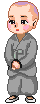
0 nhận xét:
Đăng nhận xét